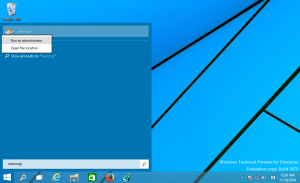Ako označovať ľudí v aplikácii Fotografie v systéme Windows 10
V systéme Windows 10 je vstavaná aplikácia Fotografie, ktorá umožňuje prezeranie obrázkov a vykonávanie základných úprav. Jeho dlaždica je pripnutá v ponuke Štart. Aplikácia je tiež spojená s väčšinou formátov obrázkových súborov hneď po vybalení. Nakoniec, aplikácia Fotky má možnosť označovať ľudí na fotografiách uložených vo vašej zbierke.
Reklama
Windows 10 sa dodáva s aplikáciou Fotky, ktorá nahradil Windows Photo Viewer a Fotogaléria. Fotky ponúkajú veľmi základné funkcie na prezeranie obrázkov z lokálneho disku používateľa alebo z cloudového úložiska OneDrive. Windows 10 obsahuje túto aplikáciu namiesto starej dobrej aplikácie Windows Photo Viewer zo systému Windows 7 a Windows 8.1. Aplikácia Fotky je nastavená ako predvolená aplikácia na prezeranie obrázkov. Aplikáciu Fotky možno použiť na prehliadanie, zdieľanie a úpravu fotografií a zbierky obrázkov. Vďaka nedávnym aktualizáciám získala aplikácia úplne novú funkciu " Príbehový remix“, ktorý umožňuje aplikovať na vaše fotografie a videá sadu efektných 3D efektov. Taktiež bola pridaná možnosť orezávať a spájať videá.
Počnúc verziou 2018.18022.15810.0, aplikácia Fotky umožňuje označovanie ľudí vo vašich fotkách. Tu je návod, ako to možno urobiť.
Označenie ľudí v aplikácii Fotky v systéme Windows 10, urobte nasledovné.
- Otvorte Fotky. Jeho dlaždica je predvolene pripnutá v ponuke Štart.
- Prepnite sa na kartu Ľudia.

- Prečítajte si krátky úvod a dozviete sa viac o tejto funkcii.
- Kliknite na tlačidlo „Spustiť označovanie“.
- Kliknutím na skupinu fotografií zobrazíte možnosť pridať meno osoby v hornej časti okna. Vyberte osobu z adresára alebo zadajte nové meno.
Toto vylepšenie by mali uvítať používatelia, ktorí na organizáciu zbierky fotografií používajú aplikáciu Fotky.
Tu je niekoľko užitočných tipov pre používateľov Fotiek.
Automatické vylepšenie môžete vypnúť v aplikácii Fotky vo Windowse 10, aby ste získali prirodzenejší vzhľad svojich fotografií. Aplikácia Fotky v systéme Windows 10 v predvolenom nastavení automaticky vylepšuje vzhľad vašich fotografií. Pozri
Vypnite automatické vylepšenie v aplikácii Fotky vo Windowse 10
Ak uprednostňujete používanie klávesových skratiek na zvýšenie produktivity, pozrite si časť
Zoznam klávesových skratiek pre aplikáciu Fotografie v systéme Windows 10
Funkcia Live Tile je predvolene povolená pre aplikáciu Fotky. Je nastavený tak, aby zobrazoval vaše posledné fotografie. Môžete ho zmeniť, aby sa zobrazila jedna vybraná fotografia. Pozrite si tento príspevok:
Zmeňte vzhľad živých dlaždíc aplikácie Fotky v systéme Windows 10
Nakoniec je možné povoliť alebo zakázať tmavý motív v aplikácii.
Povoľte tmavý motív vo Fotkách v systéme Windows 10
To je všetko.